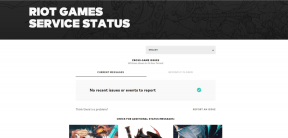Cum să ascundeți și să afișați aplicațiile în telefoanele Samsung
Miscellanea / / November 29, 2021
Mai devreme, trebuia să-și rooteze telefonul Samsung ascunde aplicațiile. Acum este posibil fără a face acest lucru. Nici măcar nu trebuie să instalați o terță parte pentru a ascunde aplicațiile de pe telefonul dvs. Samsung, deoarece funcția este integrată. Vă întrebați cum să ascundeți aplicații pe telefoanele dvs. Samsung Galaxy, cum ar fi seria S, Note, M și seria A? Găsiți răspunsul în această postare.

Indiferent dacă doriți să ascundeți aplicații de întâlniri precum Tinder, jocuri precum PUBG sau aplicații de rețele sociale precum TikTok, Instagram etc., următoarea metodă încorporată va fi utilă. Am menționat și alte câteva metode de a ascunde aplicațiile. Verifică-le la sfârșitul postării.
Să începem.
Cum să ascundeți aplicațiile din ecranul de pornire și din sertarul de aplicații în Samsung
Lansatorul Samsung vine cu o funcție încorporată pentru a ascunde aplicațiile atât din ecranul de pornire, cât și din sertarul de aplicații.
Iată pașii pentru a ascunde aplicațiile folosind Samsung Launcher:
Pasul 1: Atingeți lung orice spațiu liber de pe ecranul de start. Selectați Setările ecranului de pornire în partea de jos. Alternativ, deschideți sertarul de aplicații și atingeți pictograma cu trei puncte din partea de sus. Selectați Setări ecran de pornire.

Pasul 2: Derulați în jos în setările ecranului de pornire și atingeți Ascunde aplicațiile.

Pasul 3: Selectați aplicațiile pe care doriți să le ascundeți atingând pe ele. De exemplu, am selectat WhatsApp. Aplicațiile selectate vor apărea în partea de sus. Atingeți Terminat pentru a confirma.

Ce se întâmplă când ascundeți aplicațiile
Când utilizați metoda de mai sus pentru a ascunde aplicații de pe telefonul dvs. Samsung, aplicațiile dispar atât din ecranul de pornire, cât și din sertarul de aplicații. Cu toate acestea, ele nu sunt dezinstalate. Deci aplicațiile vor apărea în continuare în căutare. De asemenea, veți primi notificări de la aplicațiile ascunse. La oprește notificările pentru aplicații, accesați Setări > Aplicații. Atingeți numele aplicației și accesați Notificări. Apoi, dezactivați notificările.
Aplicațiile ascunse vor apărea și pe ecranul Aplicații recente dacă le utilizați. Pentru a elimina aplicația din ecranul Aplicații recente, glisați-o. Asta ne duce la următoarea noastră întrebare – cum să folosim aplicațiile ascunse (mai multe despre asta mai jos).
De asemenea, pe Guiding Tech
Cum să utilizați aplicațiile ascunse pe Samsung
Odată ce ați ascuns aplicațiile de privirile indiscrete, trebuie să vă întrebați cum să utilizați aplicațiile ascunse fără a le dezvălui. Există mai multe moduri de a utiliza aplicațiile ascunse.
Metoda 1: Din căutare
Deschideți sertarul de aplicații de pe telefonul dvs. Samsung și atingeți Bara de căutare Finder. Introduceți numele aplicației pe care ați ascuns-o. Atingeți pictograma aplicației pentru a deschide aplicația.


Metoda 2: Din Setări
Accesați Setări > Aplicații. Căutați aplicația pe care ați ascuns-o. Atingeți-l. Veți vedea pictograma Deschidere. Atingeți-l pentru a deschide aplicația.

Metoda 3: Din Magazin Play
Deschideți Google Play Store pe telefonul dvs. Samsung și căutați aplicația ascunsă. Atingeți butonul Deschidere de sub aplicație.

Cum să afișați aplicațiile pe Samsung
Urmați acești pași pentru a afișa aplicațiile din lansatorul Samsung:
Pasul 1: Deschideți setările Samsung Launcher. Pentru asta, fie utilizați sertarul de aplicații, fie direct din ecranul de pornire. În prima metodă, deschideți sertarul de aplicații și atingeți pe cele trei puncte din partea de sus. Alegeți setările ecranului de pornire din meniu. Alternativ, atingeți lung un spațiu gol și atingeți setările ecranului de pornire.

Pasul 2: Atingeți Ascundeți aplicațiile în setările ecranului de pornire. Veți vedea lista cu aplicațiile ascunse în partea de sus. Atingeți aplicația pentru a o elimina din lista de aplicații ascunse. În cele din urmă, atingeți Terminat pentru a salva modificările.


Odată ce afișați o aplicație, aceasta va apărea în sertarul de aplicații. Va trebui sa plasați-l manual pe ecranul de start dacă doriți să.
De asemenea, pe Guiding Tech
Mai multe moduri de a ascunde aplicațiile pe telefoanele Samsung
Metoda 1: Cum să ascundeți aplicațiile numai din ecranul de pornire
Această metodă vă va permite să eliminați aplicațiile de pe ecranul de pornire numai, astfel încât acestea să nu fie direct vizibile. Pentru a face acest lucru, atingeți lung pictograma aplicației de pe ecranul de start pe care doriți să o ascundeți. Selectați Eliminați din Acasă. Procedând astfel, pictograma aplicației va fi ascunde doar din ecranul de pornire. Va fi încă vizibil în sertarul de aplicații și caută.

Metoda 2: Adăugați aplicații într-un folder
Creați un folder în sertarul de aplicații după ce eliminați aplicația de pe ecranul de pornire. Dați folderului un nume plictisitor sau vag, cum ar fi setări, aplicații preinstalate etc. Apoi adăugați aplicațiile pe care doriți să le ascundeți în acest dosar.
Ca alternativă, puneți mai multe aplicații obișnuite în dosar. Odată ce folderul atinge numărul maxim de aplicații care pot fi puse pe prima pagină, începeți să adăugați aplicații pe care doriți să le ascundeți. Ideea din spatele acestui lucru este că persoana ar trebui să deschidă mai întâi folderul și apoi să gliseze pe lista de aplicații pentru a vedea aplicațiile ascunse. Rareori, cineva ar face asta.
Bacsis: Poti de asemenea utilizați Game Launcher pe telefoanele dvs. Samsung pentru a ascunde sertarul de aplicații și ecranul de pornire.
De asemenea, pe Guiding Tech
Să ascundem aplicațiile
Dacă metodele de mai sus nu se potrivesc cu preferințele dvs. de a ascunde aplicațiile, ar trebui să verificați altele simple modalități de a ascunde aplicațiile pe toate telefoanele Android, inclusiv Samsung. Poți chiar utilizați lansatoare terțe cu suport încorporat pentru ascunderea aplicațiilor.
Urmatorul: Vi se pare dificil să gestionați aplicațiile pe telefonul dvs. Samsung? Vezi ce este modul Ușor și cum să-l folosești din următorul link.